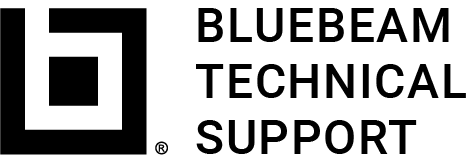Questo articolo si applica a:
- Revu 20
- Revu 2019
Vai ad altre versioni:
Come aggiornare in Revu
Il modo più rapido e semplice è aggiornare all’interno del programma di installazione in-app. Revu verificherà la build e la versione installata e ti guiderà rapidamente nel processo di installazione.Per evitare conflitti di installazione, accertati di aver salvato tutto il lavoro e chiuso tutte le applicazioni aperte. Potrebbe essere necessario riavviare Windows al termine dell’aggiornamento.
- Apri Revu.
- Vai a Guida > Verifica aggiornamenti. Se sono disponibili aggiornamenti, verrà visualizzata la finestra di dialogo Aggiorna revisione contenente le note sulla versione più recente.
- Fai clic su Scarica. Al termine del download, verrà visualizzata la finestra di dialogo Pronto per l’aggiornamento.
- Fai clic su Installa e segui le istruzioni visualizzate per salvare il lavoro o chiudere le applicazioni in esecuzione (se necessario).
- Verrà visualizzata la finestra di dialogo InstallShield. Fai clic su Installa.
- Al termine dell’installazione, fai clic su Fine.
Download diretti del file di aggiornamento
Per aggiornare manualmente Revu, visita il Centro download e scegli il file di aggiornamento specifico per la versione di Revu in uso.Si consiglia di eseguire l’aggiornamento utilizzando Verifica aggiornamenti (come mostrato sopra) ogni qualvolta possibile, per assicurarsi che il file di aggiornamento corrisponda sempre alla versione di Revu.Come installare Revu per la prima volta
Se installi Revu per la prima volta, scarica un’installazione completa di Revu dal Centro download. Assicurati di scaricare la versione di Revu che corrisponde a quella indicata sul tuo certificato di licenza. Se distribuisci Revu su più computer, consulta la pagina Distribuzione aziendale per ulteriori informazioni e collegamenti agli aggiornamenti per le aziende.Altre versioni di questo articolo
Revu 2018
Le impostazioni personalizzate, i timbri, i profili e i set strumenti restano gli stessi all’aggiornamento di Revu. Quando viene installata la nuova versione di Revu, le impostazioni e i file saranno copiati automaticamente nelle posizioni appropriate.
Come è possibile aggiornare Revu?
Il modo più rapido e semplice è quello di aggiornare all’interno di Revu. Revu verificherà la build e la versione installata e visualizzerà un collegamento al file di aggiornamento corretto.Per evitare conflitti di installazione, accertarsi di aver salvato tutto il lavoro e di aver chiuso tutte le applicazioni aperte. Al termine dell’aggiornamento, potrebbe essere necessario riavviare Windows.
- Aprire Revu.
- Vai a Guida > Verifica aggiornamenti
- Fai clic sul pulsante Aggiorna a 2018.6.
- Viene visualizzata una finestra di dialogo in cui viene richiesto dove scaricare il file di aggiornamento. Scegli un percorso comodo e fai clic su OK.
- Chiudere Revu.
- In Esplora file di Windows, portarsi nella posizione scelta e fare doppio clic sul file di aggiornamento.
- Seguire le istruzioni per installare l’aggiornamento.
Posso scaricare direttamente il file di aggiornamento?
Per Revu Standard, CAD ed eXtreme e per Windows 64-bit e 32-bit si utilizza un unico file di aggiornamento. Fare clic sul pulsante di seguito per scaricare l’aggiornamento:Aggiornamento 2018.6Come installare Revu per la prima volta?
Se stai installando Revu per la prima volta, scarica l’installazione completa di Revu 2018. Se distribuisci Revu su più computer, consulta la pagina Distribuzione aziendale per ulteriori informazioni e collegamenti agli aggiornamenti per le aziende.Revu 2017 e versioni precedenti
Riepilogo
Miglioramenti al processo di aggiornamento di RevuProdotti interessati
Bluebeam Revu Windows 2017Il processo di aggiornamento di Revu è cambiato. Leggi attentamente questo articolo per accertarti di scaricare il file di installazione corretto.
Come è possibile aggiornare Revu?
Revu 2017 semplifica il processo di aggiornamento utilizzando un file molto più piccolo anziché l’installazione completa. L’aggiornamento è inferiore del 92% rispetto all’installazione completa, per cui il tempo necessario per aggiornare il software si riduce notevolmente.Le impostazioni personalizzate, i timbri, i profili e i set strumenti restano gli stessi all’aggiornamento di Revu. Quando viene installata la nuova versione di Revu, le impostazioni e i file saranno copiati automaticamente nelle posizioni appropriate.Il modo più rapido e semplice per scaricare il file corretto è fare clic su Guida > Aggiornamenti del prodottoPer evitare conflitti di installazione, accertarsi di aver salvato tutto il lavoro e di aver chiuso tutte le applicazioni aperte. Al termine dell’aggiornamento, potrebbe essere necessario riavviare Windows.
- Aprire Revu.
- Fai clic su Guida > Aggiornamenti del prodotto
 .
. - Fai clic sul pulsante Aggiorna.
- Fai clic su Salva e scegli un percorso comodo per salvare l’aggiornamento.
- Terminato il download, chiudi Revu.
- Apri Esplora risorse di Windows, individua il percorso in cui è stato salvato il file di aggiornamento e aprilo.
- Seguire le istruzioni per installare l’aggiornamento.
Come installare Revu per la prima volta?
Se si sta installando Revu per la prima volta, scaricare l’installazione completa di Revu 2017.È ancora possibile scaricare direttamente il file?
Sì, hai ancora la possibilità di scaricare direttamente i file, ma ti consigliamo di eseguire l’aggiornamento utilizzando gli aggiornamenti del prodotto- Se si possiede Revu 2017.x è possibile installare l’aggiornamento.
- Se si possiede Revu 2016 o versioni precedenti, è necessaria l’installazione completa.
L’aggiornamento può essere installato solo su Revu 2017.x. Se si parte da versioni precedenti, sarà necessario scaricare l’istallazione completa.
Installazione completa di Revu 2017
Se si dispone di Revu 2016 o versioni precedenti, o se si desidera eseguire una nuova installazione, fare clic su uno dei pulsanti riportati di seguito per scaricare il programma di installazione del software Revu riportato sul certificato di licenza.Per aggiornare Bluebeam Vu, scaricare il file di installazione completa dalla pagina Download e aggiornamenti.